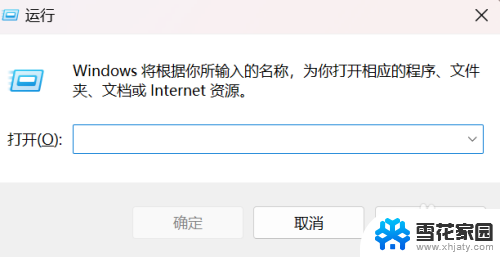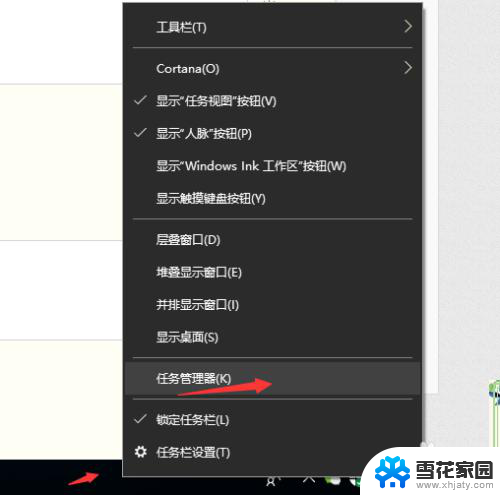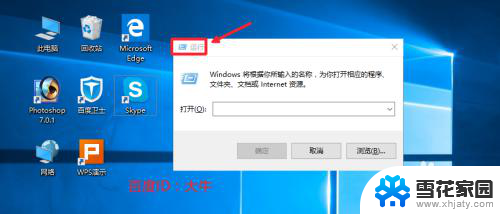bat win10开机启动 bat脚本添加到开机自启动项的步骤
更新时间:2024-09-26 11:02:04作者:xiaoliu
在Win10系统中,我们可以通过编写bat脚本来实现开机启动自定义程序的功能,为了让程序在系统启动时自动运行,我们需要将编写好的bat脚本添加到系统的开机自启动项中。下面就让我们一起来了解一下在Win10系统中,如何将bat脚本添加到开机自启动项的具体步骤。
步骤如下:
1.按下Win + R快捷键打开“运行”对话框,如下图:
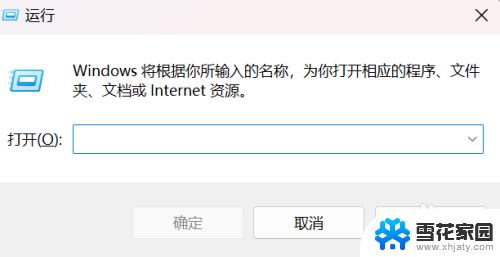
2.输入shell:startup,然后按下回车键,,如下图:
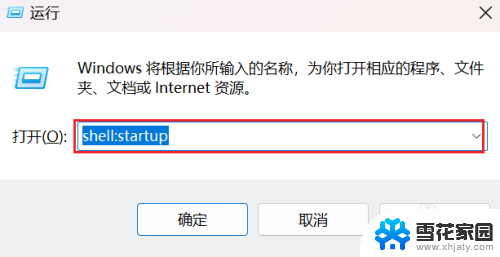
3.将.bat文件放入到打开的"启动"窗口内,如下图
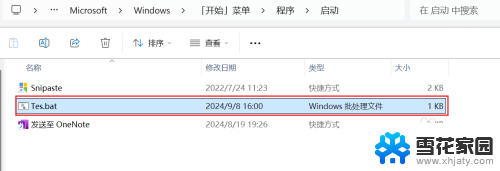
4.此时,通过同时按下Ctrl + Alt + Del 快捷键,打开“任务管理器”,找到”启动应用“下,可以看到添加的.bat脚本。电脑开机的时候会自动运行此.bat脚本一次。
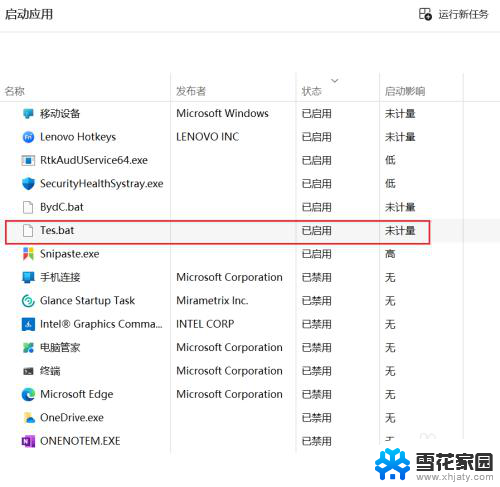
5.如不需要自启动,可在任务管理器中,也可以禁用掉此.bat脚本开机自启动,操作(右击对应的条目,在下列菜单中选择“禁用”)如下:
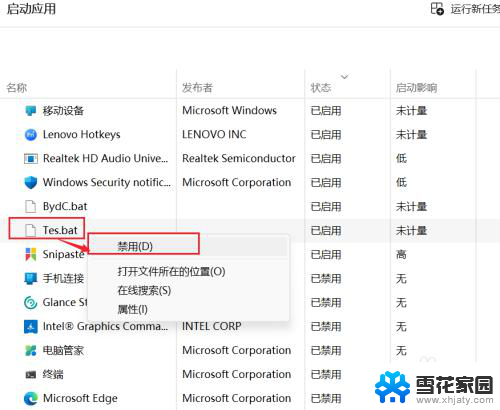
以上就是bat win10开机启动的全部内容,有需要的用户就可以根据小编的步骤进行操作了,希望能够对大家有所帮助。